TA Triumph-Adler P-C2160DN Manuel d'utilisation
Page 91
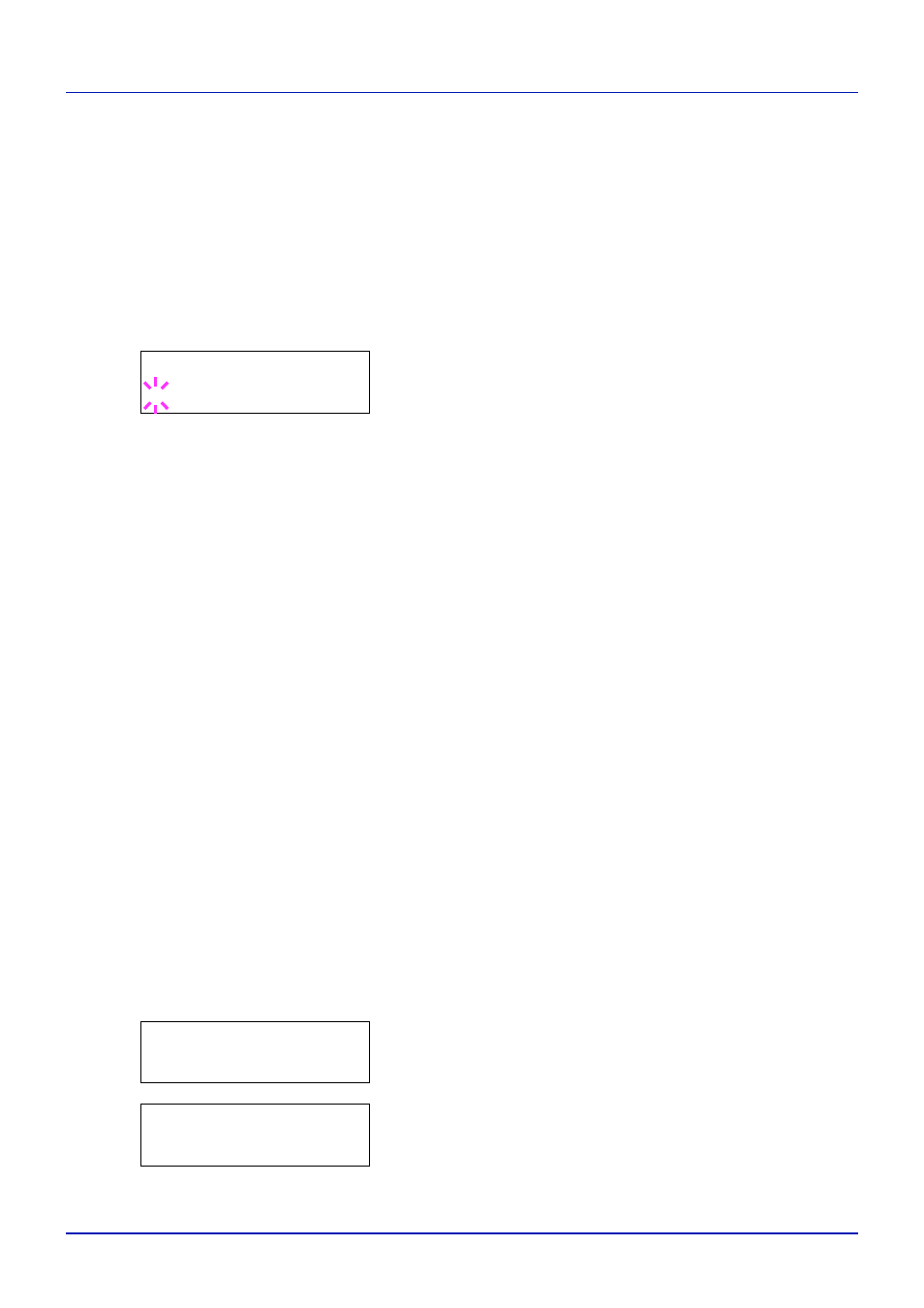
4-21
Utilisation du panneau de commande
Reportez-vous ensuite à la section Manipulation des données dans
la Boîte personnalisée à la page 4-21
.
IMPORTANT
Si vous avez défini un mot de passe pour la Boîte per-
sonnalisée, effectuez ensuite l'étape Mot passe boîte (Saisie du mot
de passe de la boîte)
Mot passe boîte (Saisie du mot de passe de la boîte)
L'accès de l'utilisateur à une Boîte personnalisée peut être limité en
spécifiant un mot de passe pour la boîte. Le mot de passe est spécifié à
partir de Embedded Web Server RX.
1
Si vous avez défini un mot de passe pour la boîte personnalisée,
appuyez sur lorsque >Sélection boîte > est affiché. Mot de
passe boîte
est affiché et le curseur clignotant (_) apparaît.
2
Appuyez sur ou pour augmenter ou diminuer la valeur soulignée
par le curseur clignotant. Saisissez le mot de passe spécifié. Appuyez
sur les touches ou pour déplacer le curseur vers la gauche et la
droite.
3
Appuyez sur [OK] pour définir le mot de passe et passez à l'étape
suivante Manipulation des données dans la Boîte personnalisée.
IMPORTANT
Après avoir saisi votre mot de passe, l'imprimante vé-
rifie le mot de passe. Si vous saisissez un mauvais mot de passe, Mot
de passe incorrect
s'affiche et l'écran de saisie s'affiche à nou-
veau. Saisissez à nouveau le mot de passe correctement.
Manipulation des données dans la Boîte personnalisée
Les éléments que vous pouvez manipuler dans la Boîte personnalisée
sont les suivants :
• Imprimer tous les fichiers (Imprime toutes les données)
• Numéro de boîte : Nom de boîte/Numéro de document : Nom de
document (sélectionne les données)
• Supprimer tous les fichiers (Supprime toutes les données)
• Imprimer liste des fichiers (Imprime une liste de documents)
IMPORTANT
Les menus Numéro de boîte : Nom de boîte/Nu-
méro de document : Nom de document
, Imprimer tous les
fichiers
et Supprimer tous les fichiers sont affichés lorsqu'il
y a plusieurs documents.
Imprimer tous les fichiers (Imprime toutes les données)
Utilisez cette procédure pour imprimer tous les documents dans la Boîte
personnalisée.
1
Appuyez sur lorsque >Sélection boîte > avec le numéro de
boîte et le nom de boîte sont affichés.
Appuyez sur ou jusqu'à >>Imprimer tous les fichiers,
puis appuyez sur [OK]. Un point d'interrogation (?) apparaît.
Mot de passe boîte
_
>Sélection boîte
>
0001:Boîte 1
>>Imprimer tous les
fichiers ?